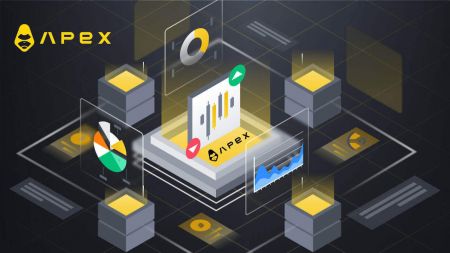Hvernig á að eiga viðskipti í ApeX fyrir byrjendur
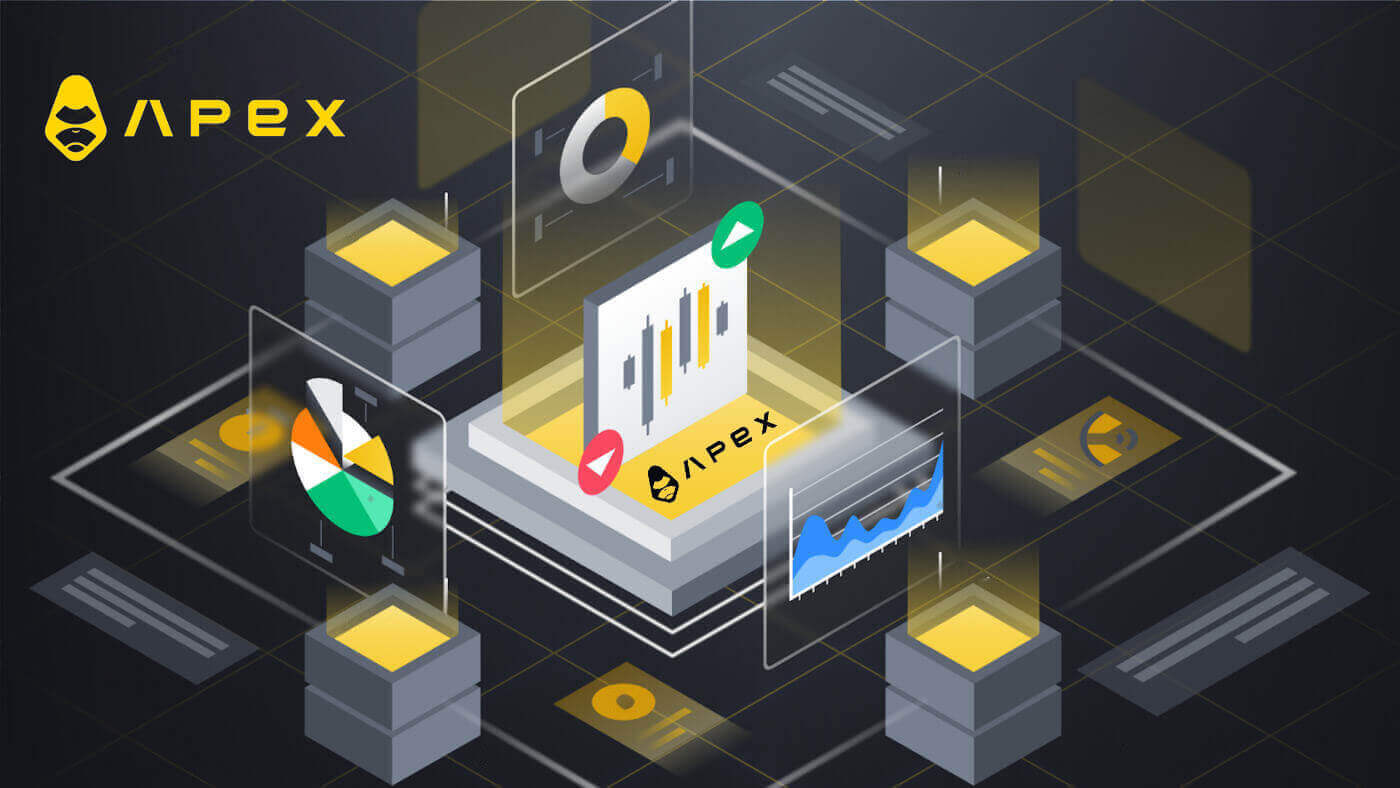
- Tungumál
-
English
-
العربيّة
-
简体中文
-
हिन्दी
-
Indonesia
-
Melayu
-
فارسی
-
اردو
-
বাংলা
-
ไทย
-
Tiếng Việt
-
Русский
-
한국어
-
日本語
-
Español
-
Português
-
Italiano
-
Français
-
Deutsch
-
Türkçe
-
Nederlands
-
Norsk bokmål
-
Svenska
-
Tamil
-
Polski
-
Filipino
-
Română
-
Slovenčina
-
Zulu
-
Slovenščina
-
latviešu valoda
-
Čeština
-
Kinyarwanda
-
Українська
-
Български
-
Dansk
-
Kiswahili
Hvernig á að tengja dulritunarveskið þitt í ApeX
Hvernig á að tengja Wallet við ApeX í gegnum MetaMask
1. Í fyrsta lagi þarftu að fara á [ApeX] vefsíðuna, smelltu síðan á [Trade] efst í hægra horninu á síðunni. 
2. Vefsíðan leyfir þér að fara inn á aðalheimasíðuna og haltu síðan áfram að smella á [Tengja veski] efst í hægra horninu. 
3. Sprettigluggi kemur upp, þú þarft að velja og smella á [Metamask] til að velja Metamask wallet. 
4. A Metamask hvetja gluggi mun birtast. Vinsamlegast samþykktu næstu tvær færslur, þar á meðal: Staðfesta reikninga þína og staðfesta tenginguna.
5. Veldu reikninga þína til að nota á þessari síðu. Bankaðu á auða ferningareitinn vinstra megin á reikningnum sem þú vilt tengjast ApeX. Síðast skaltu smella á [Næsta] til að halda áfram í annað skref. 
6. Næsta skref er að staðfesta tenginguna þína, þú þarft að smella á [Connect] til að staðfesta val þitt á reikningum og tengingu við ApeX, ef þú ert ekki viss um val þitt á reikningi eða tengingu við ApeX þú gætir smellt á [Hætta við] til að hætta við þetta ferli. 
7. Eftir fyrsta skrefið, ef það heppnast, muntu komast á heimasíðu ApeX. Sprettigluggabeiðni mun koma upp, þú þarft að smella á [Senda beiðnir] til að halda áfram í næsta skref. 
8. Sprettigluggi mun koma upp til að biðja þig um undirskrift þína til að staðfesta að þú sért eigandi þessa veskis, smelltu á [Sign] til að ljúka tengingarferlinu. 
11. Ef vel tekst til muntu sjá táknmynd og veskisnúmerið þitt á skjáborðinu þínu efst í hægra horninu á ApeX vefnum og getur byrjað að eiga viðskipti á ApeX. 
Hvernig á að tengja Wallet við ApeX í gegnum Trust
1. Í fyrsta lagi þarftu að fara á [ApeX] vefsíðuna, smelltu síðan á [Trade] efst í hægra horninu á síðunni. 
2. Vefsíðan leyfir þér að fara inn á aðalheimasíðuna og haltu síðan áfram að smella á [Tengja veski] efst í hægra horninu. 
3. Sprettigluggi kemur upp, þú þarft að velja og smella á [Trust] til að velja Trust wallet. 
4. QR kóða til að skanna með veskinu þínu á farsímanum þínum mun birtast. Vinsamlegast skannaðu það með Trust appinu í símanum þínum. 
5. Opnaðu símann þinn og opnaðu Trust appið. Eftir að þú kemur á aðalskjáinn skaltu smella á stillingartáknið efst í vinstra horninu. Það mun leiða þig í stillingarvalmyndina. Smelltu á [WalletConnect].


6. Veldu [Bæta við nýrri tengingu] til að bæta við tengingu við ApeX, það mun leiða til skönnunarskjás. 
7. Nú þarftu að beina myndavél símans að QR kóðanum á skjáborðinu til að tengjast Trust. 
8. Eftir að hafa skannað QR kóðann mun gluggi spyrja þig hvort þú eigir að tengjast ApeX. 
9. Smelltu á [Connect] til að hefja tengingarferlið. 
10. Ef það tekst mun það skjóta upp skilaboðum eins og hér að ofan og halda síðan áfram með tengingarferlið á skjáborðinu þínu. 
11. Sprettigluggi mun birtast til að biðja þig um undirskriftarbeiðni í símanum þínum, þetta skref þarf að staðfesta að þú sért eigandi Trust vesksins. Smelltu á [Senda beiðni] til að halda áfram tengingarferlinu í símanum þínum. 
12. Sprettigluggi mun birtast á símanum þínum, smelltu á [Staðfesta] til að ljúka tengingarferlinu. 
13. Ef vel tekst til muntu sjá táknmynd og veskisnúmerið þitt á skjáborðinu þínu efst í hægra horninu á ApeX vefnum. 
Hvernig á að tengja Wallet við ApeX í gegnum BybitWallet
1. Í fyrsta lagi þarftu að fara á [ApeX] vefsíðuna, smelltu síðan á [Trade] efst í hægra horninu á síðunni. 
2. Vefsíðan leyfir þér að fara inn á aðalheimasíðuna og haltu síðan áfram að smella á [Tengja veski] efst í hægra horninu. 
3. Sprettigluggi kemur upp, þú þarft að smella á [BybitWallet] til að velja BybitWallet. 
4. Áður en það gerist skaltu ganga úr skugga um að þú hafir bætt BybitWallet viðbótinni við Chrome eða hvaða Internet Explorer sem er. 
5. Smelltu á [Tengill] til að hefja tengingarferlið. 
6. Eftir tengingu mun sprettigluggabeiðni koma upp, þú þarft að smella á [Senda beiðnir] til að halda áfram í næsta skrefi. 
7. Sprettigluggi mun koma upp til að biðja þig um undirskrift þína til að staðfesta að þú sért eigandi þessa veskis, smelltu á [Staðfesta] til að ljúka tengingarferlinu. 
8. Ef það gengur vel geturðu byrjað að eiga viðskipti í ApeX.
Hvernig á að tengja Wallet við ApeX í gegnum Coinbase Wallet
1. Í fyrsta lagi þarftu að fara á [ApeX] vefsíðuna, smelltu síðan á [Trade] efst í hægra horninu á síðunni. 
2. Vefsíðan leyfir þér að fara inn á aðalheimasíðuna og haltu síðan áfram að smella á [Tengja veski] efst í hægra horninu. 
3. Smelltu á [Coinbase Wallet] til að byrja að tengjast. 
4. Fyrst skaltu bæta við vafraviðbótinni á Coinbase Wallet. 
5. Uppfærðu flipann og smelltu síðan á [Connect Wallet] aftur, sprettigluggi kemur upp, þú þarft að smella á [Coinbase Wallet] til að velja Coinbase Wallet. 
6. Smelltu á [Connect] til að hefja tengingarferlið. 
7. Eftir tengingu mun sprettigluggabeiðni koma upp, þú þarft að smella á [Senda beiðnir] til að halda áfram í næsta skrefi. 
8. Sprettigluggi mun koma upp til að biðja þig um undirskrift þína til að staðfesta að þú sért eigandi þessa veskis, smelltu á [Sign] til að ljúka tengingarferlinu. 
9. Ef það gengur vel geturðu byrjað að eiga viðskipti í ApeX. 
Hvernig á að tengja Wallet við ApeX í gegnum Google
1. Ef þú vilt búa til reikning áður en þú tengir veskið þitt við [Apex] , geturðu líka gert það með því að skrá þig inn með [Google] reikningnum þínum.
2. Að velja [Google] merkið til að búa til reikning.

3. Sprettigluggi mun birtast sem spyr þig hvaða [Google] reikning þú vilt nota til að skrá þig inn. Ef þú velur reikninginn þinn eða skráir þig inn á reikninginn þinn mun kerfið taka það héðan . 

4. Þú hefur búið til reikning í [ApeX], til að hefja viðskipti með [Apex] þarftu að tengja veskið þitt við [ApeX], með því að fylgja leiðbeiningunum hér að ofan.
Hvernig á að tengja Wallet við ApeX í gegnum Facebook
1. Sama og að nota [Google] reikning til að búa til reikning á [ApeX], þú gætir líka gert það með því að skrá þig inn með [Facebook] reikningnum þínum.
2. Að velja [Facebook] merkið til að búa til reikning.

3. Sprettigluggi mun birtast sem spyr þig hvaða [Facebook] reikning þú vilt nota til að skrá þig inn. Ef þú velur reikninginn þinn og staðfestir þá mun kerfið taka það héðan. 
4. Þú hefur búið til reikning í [ApeX], til að hefja viðskipti með [Apex] þarftu að tengja veskið þitt við [ApeX], með því að fylgja leiðbeiningunum hér að ofan.
Hvernig á að tengja Wallet á ApeX appinu
Með QR kóða
1. Eftir að hafa tengt veskið þitt á ApeX skjáborðinu er fljótlegasta leiðin til að samstilla tenginguna við ApeX appið að samstilla reikninginn/veskistenginguna við appið með QR kóðanum.
2. Í Mainnet of [ApeX] smelltu á QR kóða táknið efst í hægra horninu. 
3. Sprettigluggi kemur upp, smelltu á [Smelltu til að skoða] þá birtist QR kóðinn þinn og opnaðu síðan ApeX appið í símanum þínum. 
4. Smelltu á Skanna táknið efst í hægra horninu. 
5. Skannaskjárinn mun birtast, vertu viss um að stilla QR kóðann þinn í rauða rammann til að skrá þig inn í appið þitt. 
6. Ef tengingin tekst mun það birtast sprettigluggaskilaboð eins og þessi hér að neðan í Apex appinu þínu.
7. Tengingin fer eftir því hvaða tengingu þú hefur tengt við ApeX á skjáborðinu þínu.
Tengdu veski
1. Veldu fyrst [Connect] hnappinn efst í vinstra horninu á aðalheimilinu.
2. Sprettigluggi kemur upp, veldu keðjuna sem þú vilt tengjast og veldu veskið sem þú vilt tengjast.


3. Forritið mun þurfa þig til að staðfesta tenginguna og staðfesta hana. Forrit vesksins sem þú velur mun koma upp til að biðja um staðfestingu þína á þessu.

4. Veldu [Connect] til að hefja ferlið.

5. Smelltu á [Staðfesta] til að ljúka undirskriftarbeiðninni

6. Hér er heimasíðan eftir að tengingunni er lokið.

Algengar spurningar (algengar spurningar)
Er pallurinn þinn öruggur? Eru snjallsamningar þínir endurskoðaðir?
Já, snjallsamningar um ApeX Protocol (og ApeX Pro) eru að fullu endurskoðaðir af BlockSec. Við ætlum líka að styðja við villufjárhæðarherferð með secure3 til að draga úr hættu á hetjudáð á pallinum.Hvaða veski styður Apex Pro?
Apex Pro styður eins og er:- MetaMask
- Traust
- Regnbogi
- BybitWallet
- Bitget veski
- OKX veski
- Veski tengist
- imToken
- BitKeep
- TokenPocket
- Coinbase veski
Geta Bybit notendur tengt veskið sitt við ApeX Pro?
Bybit notendur geta nú tengt Web3 og Spot veskið sitt við Apex Pro.Hvernig skipti ég yfir í testnet?
Til að skoða Testnet valkostina skaltu fyrst tengja veskið þitt við ApeX Pro. Undir 'Trade' síðunni finnurðu nettóprófunarvalkosti sýnda við hlið Apex Pro lógósins efst til vinstri á síðunni.Veldu valið Testnet umhverfi til að halda áfram.

Ekki hægt að tengja veski
1. Það gætu verið ýmsar ástæður fyrir erfiðleikum við að tengja veskið þitt við ApeX Pro bæði á skjáborðinu og appinu.
2. Skrifborð
- Ef þú notar veski eins og MetaMask með samþættingu í vafra skaltu ganga úr skugga um að þú sért skráður inn í veskið þitt í gegnum samþættinguna áður en þú skráir þig inn á Apex Pro.
3. App
- Uppfærðu veskisappið þitt í nýjustu útgáfuna. Gakktu úr skugga um að ApeX Pro appið þitt sé uppfært. Ef ekki, uppfærðu bæði forritin og reyndu að tengjast aftur.
- Tengingarvandamál gætu komið upp vegna VPN- eða netþjónavillna.
- Tiltekin veskisforrit gætu þurft að opna fyrst áður en Apex Pro appið er ræst.
4. Íhugaðu að senda inn miða í gegnum ApeX Pro Discord þjónustuverið til að fá frekari aðstoð.
Hvernig á að leggja inn í ApeX
Hvernig á að leggja inn á ApeX (vef)
1. Farðu fyrst á [ApeX] vefsíðuna, skráðu þig síðan inn á [ApeX] reikninginn þinn. Gakktu úr skugga um að þú hafir þegar tengt veskið þitt við [ApeX].
2. Smelltu á [Innborgun] hægra megin á síðunni. 3. Veldu netið þar sem þú

hefur fjármagn tiltækt til að leggja inn, eins og Ethereum , Binance Smart Chain , Polygon , Arbitrum One o.s.frv

. skipta yfir í valið net. Vinsamlegast samþykktu beiðnina um að halda áfram .
4. Veldu eignina sem þú vilt leggja inn, veldu úr:
- USDC
- ETH
- USDT
- DÍ

5. Vinsamlegast virkjaðu völdu eignina til að leggja inn . Þessi aðgerð mun kosta gasgjald , svo vertu viss um að þú hafir lítið magn tiltækt til að undirrita samninginn á valnu neti.
Gasgjaldið verður greitt í ETH fyrir Ethereum og Arbitrum , Matic fyrir Polygon og BNB fyrir BSC .
Hvernig á að leggja inn á ApeX (app)
1. Smelltu á prófíltáknið neðst í hægra horninu.
2. Veldu [Innborgun] hnappinn.

3. Hér, veldu ævarandi sem þú vilt leggja inn, keðjuna og táknið sem þú vilt, hvert tákn mun sýna innborgunarhlutfallið. Sláðu líka inn upphæðina í reitnum hér að neðan. Eftir að hafa valið allar upplýsingar smellirðu á [Staðfesta] til að hefja innborgun.

Hvernig á að leggja inn á ApeX með MPC Wallet
1. Veldu valinn félagslega innskráningaraðferðir undir nýja eiginleikanum [ Connect With Social] .
2. Fáðu innborgað fé eða millifærðu af reikningnum þínum.
- Skrifborð: Smelltu á heimilisfang vesksins þíns efst í hægra horninu á síðunni.

- Forrit: Pikkaðu á táknið lengst til hægri til að fá aðgang að prófílnum þínum og smelltu síðan á [ Veski] flipann.

3. Næst er hvernig innlán líta út á skjáborðinu og appinu
- Skrifborð: Smelltu á [ Fáðu] og afritaðu uppgefið heimilisfang veskisins, eða skannaðu QR kóðann úr öðru veskisforriti (þú getur valið að skanna með miðlægu skiptiveskinu þínu eða öðrum svipuðum veskisforritum) til að leggja inn í Particle Wallet. Vinsamlega takið eftir valinni keðju fyrir þessa aðgerð.

- App: Svona lítur sama ferli út í appinu.


4. Ef þú vilt millifæra yfir á viðskiptareikninginn þinn í [ApeX] , lítur það svona út:
- Skrifborð : Smelltu á [ Flytja] flipann og sláðu inn viðkomandi fjárhæð til millifærslu. Gakktu úr skugga um að upphæðin sem færð er inn sé hærri en 10 USDC . Smelltu á [ Staðfesta].

- App: Svona lítur sama ferli út í appinu.
Hvernig á að stjórna MPC veski á ApeX
1. Stjórna veski á skjáborði :- Skrifborð: Smelltu á Stjórna veski til að fá aðgang að Agnaveskinu þínu. Þú munt geta fengið aðgang að fullri virkni agnavesksins, þar á meðal senda, taka á móti, skipta, kaupa tákn með fiat eða skoða fleiri veskisstillingar.


2. Stjórna veski í appi:
- App: Svona lítur sama ferli út í appinu .


Hvernig á að eiga viðskipti með Crypto á ApeX
Hvernig á að eiga viðskipti með Crypto á ApeX
Hér er hvernig á að framkvæma viðskipti auðveldlega með ApeX Pro í þremur einföldum skrefum. Sjá orðalistann ef þú þekkir ekki hugtökin sem notuð eru.
-
Veldu viðskiptasamning sem þú vilt. Það er að finna í fellivalmyndinni efst til vinstri á skjánum þínum. Fyrir þetta dæmi munum við nota BTC-USDC.

- Næst skaltu ákveða langa eða stutta viðskipti og velja á milli takmörkunar, markaðar eða skilyrtrar markaðspöntunar. Tilgreindu upphæð USDC fyrir viðskiptin og smelltu einfaldlega á senda til að framkvæma pöntunina. Athugaðu upplýsingarnar þínar áður en þú sendir inn til að tryggja að þær passi við viðskiptastefnu þína.
Viðskipti þín eru nú opin!
Fyrir þessi viðskipti þráði ég BTC með um það bil 180 USDC við 20x skiptimynt. Taktu eftir stöðustöðuglugganum neðst á skjámyndinni. ApeX Pro sýnir upplýsingar um skuldsetningarpöntun þína, gjaldþrotaverð og uppfært óinnleyst PL. Stöðustöðuglugginn er líka hvernig þú lokar viðskiptum þínum.
- Til að ganga frá viðskiptum þínum skaltu setja takmörk fyrir hagnað og stöðvun tap eða setja sölumörk. Ef tafarlaus lokun er nauðsynleg, smelltu á "Markaður" og framkvæmdu lokunina. Þetta tryggir skjótt og skilvirkt ferli til að loka stöðu þinni á ApeX Pro.


Orðalisti yfir hugtök
- Þverframlegð: Framlegð er trygging þín. Þverframlegð þýðir að öll tiltæk staða á reikningnum þínum verður notuð til að uppfylla framlegðarkröfur. Þannig er allur reikningurinn þinn í hættu á gjaldþroti ef viðskipti þín fara á rangan hátt. Stop Loss her sameinist!!!
- Skipting: Fjármálatæki sem gerir kaupmönnum kleift að auka markaðsáhættu sína umfram upphaflega fjárfestingu. Til dæmis þýðir 20X skiptimynt að kaupmaður getur farið í stöðu fyrir $20.000 virði af BTC með aðeins $1.000 af veði. Mundu að líkurnar á hagnaði, tapi og gjaldþroti aukast veldishraða eftir því sem skuldsetning eykst.
- Markaðspöntun: Fyrirmæli um að kaupa eða selja eign á núverandi markaðsverði.
- Takmörkunarpöntun: Þetta er pöntun til að kaupa eða selja á ákveðnu verði. Eignin verður hvorki keypt né seld fyrr en það verð kemur af stað.
- Skilyrt fyrirmæli: Annaðhvort skilyrt takmörk eða skilyrt markaðsfyrirmæli um að kaupa eða selja eign sem tekur aðeins gildi þegar tilteknu skilyrði um upphafsverð hefur verið uppfyllt.
- Ævarandi samningar: Ævarandi samningur er samningur við annan aðila um að kaupa eða selja undirliggjandi eign á fyrirfram ákveðnu verði. Samningurinn fylgir verðaðgerð eignarinnar, en raunveruleg eign er aldrei í eigu eða verslað. Ævarandi samningar hafa ekki gildistíma.
- Taktu hagnað: Hagnaðarútgönguáætlun sem tryggir að viðskiptum sé sjálfkrafa lokað þegar eignin nær ákveðnu arðbæru verði.
- Stop Loss: Áhættustýringartæki sem lokar sjálfkrafa stöðu kaupmanns með tapi ef viðskiptin fara á rangan hátt. Stöðvunartap er notað til að forðast verulegt tap eða gjaldþrot. Það er betra að klippa aðeins af toppnum en vera með hársvörð. Notaðu þá.
Pantunargerðir á ApeX
Þrjár pöntunargerðir eru fáanlegar í ævarandi samningsviðskiptum hjá ApeX Pro, þar á meðal takmörkunarpantanir, markaðspantanir og skilyrtar pantanir.
Takmörkunarpöntun
Takmörkunarpöntun gerir þér kleift að leggja inn pöntun á ákveðnu eða betra verði. Hins vegar er engin trygging fyrir tafarlausri framkvæmd, þar sem hún er aðeins uppfyllt þegar markaðurinn nær því verði sem þú valdir. Fyrir takmörkun á kaupum gerist framkvæmd á hámarksverði eða lægra, og fyrir sölutakmörkunarpöntun gerist það á hámarksverði eða hærra.
- Fylla-eða-drepa er pöntun sem þarf að fylla strax eða verður afturkölluð
- Good-Till-Time mun tryggja að pöntunin þín gildi þar til henni er fullnægt eða hámarks sjálfgefnu tímabili sem er 4 vikur er náð
- Immediate-or-Cancel tilgreinir að pöntun verður að framkvæma á hámarksverði eða betra strax, eða verður afturkallað
Að auki skaltu sérsníða pöntunina þína frekar með því að bæta við framkvæmdaskilyrðum með Post-Only eða Reduce-Only.
- Einungis póstsending: Með því að virkja þennan valkost tryggir það að pöntunin þín sé sett í pöntunarbókina án þess að vera samsvörun strax. Það tryggir einnig að pöntunin sé aðeins framkvæmd sem framleiðandi pöntun.
- Minnka-aðeins: Þessi valkostur hjálpar til við að minnka eða stilla samningsmagn takmarkaðrar pöntunar á virkan hátt og tryggja að staða þín verði ekki óviljandi aukin.
Til dæmis langar Alice að kaupa pöntunarmagn upp á 5 ETH virði í ETH-USDC samningum.
Þegar pöntunarbókin er skoðuð, ef mest selda verðið er $1.890, þá vill hún fylla út pöntunina sína á hámarksverði sem er ekki meira en $1.884. Hún velur einnig "Góður-Þar til-Tími" og Post-Only framkvæmd valkostina á pöntuninni sinni.
 Þegar hámarksverði hennar hefur verið náð athugar hún tiltækt magn á hámarksverði og þar fyrir neðan. Til dæmis, á $1,884, eru 2,89 ETH virði af ETH-USDC samningum í boði. Pöntun hennar verður fyllt að hluta í upphafi. Með því að nota eiginleikann Good-Till-Time er óútfyllt magn bætt við pöntunarbókina fyrir aðra tilraun til framkvæmdar. Ef pöntuninni sem eftir er er ekki lokið innan sjálfgefins 4 vikna tímabils verður henni sjálfkrafa hætt.
Þegar hámarksverði hennar hefur verið náð athugar hún tiltækt magn á hámarksverði og þar fyrir neðan. Til dæmis, á $1,884, eru 2,89 ETH virði af ETH-USDC samningum í boði. Pöntun hennar verður fyllt að hluta í upphafi. Með því að nota eiginleikann Good-Till-Time er óútfyllt magn bætt við pöntunarbókina fyrir aðra tilraun til framkvæmdar. Ef pöntuninni sem eftir er er ekki lokið innan sjálfgefins 4 vikna tímabils verður henni sjálfkrafa hætt.Markaðspöntun
Markaðspöntun er kaup- eða sölupöntun sem er samstundis fyllt á besta fáanlega markaðsverði við afhendingu. Það byggir á fyrirliggjandi takmörkunarpöntunum í pantanabók fyrir framkvæmd.Þó að framkvæmd markaðsfyrirmæla sé tryggð getur kaupmaðurinn ekki tilgreint verð; aðeins er hægt að tilgreina samningsgerð og pöntunarupphæð. Öll gildistími og framkvæmdarskilyrði eru fyrirfram stillt sem hluti af eðli markaðsfyrirmæla.
 Til dæmis, ef þú vilt kaupa 0,25 BTC virði í BTC-USDC samningum, mun ApeX Pro samstundis fylla fyrsta hluta samningsins með besta verðinu sem til er og afganginn með næstbesta verðinu eftir það eins og sést á myndinni hér að ofan.
Til dæmis, ef þú vilt kaupa 0,25 BTC virði í BTC-USDC samningum, mun ApeX Pro samstundis fylla fyrsta hluta samningsins með besta verðinu sem til er og afganginn með næstbesta verðinu eftir það eins og sést á myndinni hér að ofan.Skilyrtar pantanir
Skilyrtar pantanir eru markaðs- eða takmörkunarpantanir sem hafa sérstök skilyrði merkt - Skilyrt markaðs- og skilyrt hámarkspantanir. Þetta gerir kaupmönnum kleift að setja aukið kveikjuverðsskilyrði á annað hvort markaðs- eða takmörkunarpöntunum þínum.- Skilyrt markaður
Til dæmis, ef þú stefnir að því að kaupa $40.000 í BTC-USDC samningum með kveikjuverði sem er sett á $23.000, mun ApeX Pro framkvæma pöntunina þína á besta fáanlega verði um leið og kveikjuverðinu er náð.
- Skilyrt takmörk
Til dæmis, ef þú setur takmörkunarpöntun á $22.000 fyrir 5 BTC án kveikjuverðs, er það strax í biðröð fyrir framkvæmd.
Að kynna kveikjuverð, eins og $22.100, þýðir að pöntunin verður virk og í biðröð í pöntunarbókinni þegar kveikjuverðinu er náð. Hægt er að fella inn viðbótarvalkosti eins og tíma í gildi, aðeins eftir og aðeins minnka til að auka aðlögun viðskipta með skilyrtum takmörkunarpöntunum.
Hvernig á að nota Stop-Loss og Take-Profit á ApeX
- Take-Profit (TP): Lokaðu stöðu þinni þegar þú hefur náð tilteknu hagnaðarstigi.
- Stop-Loss (SL): Farðu úr stöðu þinni þegar eignin nær tilteknu verði til að draga úr tapi á pöntun þinni þegar markaðurinn hreyfist gegn þér.
Hér er hvernig þú getur sett upp Take-Profit og Stop-Loss á hámarks-, markaðs- og skilyrt (markaður eða takmörk) pöntunum þínum. Áður en þú byrjar skaltu ganga úr skugga um að þú sért skráður inn á ApeX Pro reikninginn þinn og að veskið þitt sé tengt við vettvanginn.
(1) Á viðskiptasíðunni skaltu velja samninginn sem þú vilt eiga viðskipti með. Búðu til pöntunina þína - hvort sem það er Takmörkun, Markaðssetning eða Skilyrt (Takmörk eða Markaður) - með því að velja viðeigandi valkost á spjaldinu hægra megin.
 (2) Fylltu út pöntunina í samræmi við það. Til að fá samantekt á pöntunartegundum ApeX Pro og hvernig á að búa til hverja pöntun, vinsamlegast skoðaðu pöntunargerðir.
(2) Fylltu út pöntunina í samræmi við það. Til að fá samantekt á pöntunartegundum ApeX Pro og hvernig á að búa til hverja pöntun, vinsamlegast skoðaðu pöntunargerðir. (3) Vinsamlegast athugaðu að þú getur aðeins valið og stillt TP/SL valkosti eftir að pöntunin þín hefur verið framkvæmd. Þetta þýðir að fyrir takmarkaðar og skilyrtar (markaðs- eða takmörkunarpantanir) þarftu að bíða eftir að pantanir færist úr biðstöðu (undir Virk eða skilyrt) yfir í "Staðsetningar" flipann neðst á viðskiptasíðunni hér. Þar sem markaðspantanir eru framkvæmdar strax á besta fáanlega verði þarftu ekki að bíða eftir að pöntunin komi af stað með ákveðnu verði áður en þú stillir TP/SL á sama hátt.
 (4) Sjálfgefið er að allar TP/SL pantanir eru aðeins til að minnka pantanir á ApeX Pro.
(4) Sjálfgefið er að allar TP/SL pantanir eru aðeins til að minnka pantanir á ApeX Pro. (5) Skoðaðu opnar stöður þínar undir "Stöður" flipanum og smelltu á [+Bæta við] hnappinn við s

(6) Nýr gluggi mun skjóta upp kollinum og þú munt sjá eftirfarandi reiti:

- Allar TP/SL pantanir geta aðeins verið settar af stað með síðasta viðskiptaverði.
- Þú getur annað hvort fyllt út hlutana „Taka-gróði“ eða „Stop-Loss“, eða báða ef þú vilt setja bæði skilyrði fyrir pöntunum þínum.
- Sláðu inn hagnaðarverðið og magnið — þú getur valið að láta uppsett TP-skilyrði gilda aðeins um hluta eða alla pöntunina þína.
- Sama á við um Stop-Loss - veldu að uppsett SL skilyrði eigi aðeins við að hluta eða í heild sinni af pöntuninni þinni.
- Smelltu á „Staðfesta“ þegar þú hefur staðfest upplýsingar um pöntunina þína.
(7) Að öðrum kosti geturðu notað Close By Limit aðgerðina til að koma á Take-Profit pantunum, sem býður upp á svipaða virkni og lýst er í skrefi 6 hér að ofan. Það er mikilvægt að hafa í huga að þessi aðferð á ekki við um uppsetningu Stop-Loss pantana.

Hvernig á að draga úr ApeX
Hvernig á að taka út úr ApeX (vef)
Smelltu á 'Takta til baka' á viðskiptaskjánum.
Lágmarksupphæð úttektar fyrir ApeX Pro er 10 USD.
- Úttektir sem ekki eru Ethereum krefjast staðfestingar í L2 (með ZK sönnun) og getur tekið allt að 4 klukkustundir að vinna úr afturkölluninni.
- Nægir fjármunir verða að vera tiltækir í eignasafni samsvarandi keðju til að vinna úr úttektum sem ekki eru frá Ethernet.
- Einnig verður bensíngjald; ApeX Pro mun rukka gjald til að standa straum af þessu.
Staðfestu afturköllun. 

Staða úttekta er hægt að athuga undir millifærslur á mælaborði.
Hvernig á að draga úr ApeX (app)
Smelltu á [Reikning] hlutann í hægra neðra horninu á skjánum og smelltu síðan á 'Takta til baka' hnappinn. 
Svipað og á skjáborðsvettvangnum er keðjan, eignin og magnið valkvætt áður en smellt er á hnappinn 'Staðfesta afturköllun'. 
Ethereum úttektir
ApeX Pro býður upp á tvo úttektarmöguleika í gegnum Ethereum netið: Ethereum Hröð úttektir og Ethereum Venjulegar úttektir.
Ethereum Hröð úttektir
Hratt úttektir nota úttektarlausafjárveitanda til að senda fé strax og krefjast þess ekki að notendur bíði eftir að lag 2 blokk sé unnin. Notendur þurfa ekki að senda Layer 1 færslu til að framkvæma hraða úttekt. Á bak við tjöldin mun úttektarlausafjárveitandinn strax senda viðskipti til Ethereum sem, þegar búið er að anna, mun senda notandanum fjármuni sína. Notendur verða að greiða gjald til lausafjárveitunnar fyrir hraðar úttektir sem er jafnt eða hærra en gasgjaldið sem veitandinn myndi greiða fyrir viðskiptin og 0,1% af upphæð úttektarfjárhæðarinnar (lágmark 5 USDC/USDT). Hraðar úttektir eru einnig háðar hámarksstærð $50.000.
Ethereum Venjulegar úttektir
Venjulegar úttektir nota ekki lausafjárveitu til að flýta fyrir úttektarferlinu, þannig að notendur verða að bíða eftir að lag 2 blokk sé unnin áður en þau eru afgreidd. Lag 2 blokkir eru unnar u.þ.b. einu sinni á 4 klukkustunda fresti, þó það gæti verið oftar eða sjaldnar (allt að 8 klukkustundir) miðað við netaðstæður. Venjulegar úttektir eiga sér stað í tveimur skrefum: notandinn biður fyrst um eðlilega afturköllun og þegar næsta Layer 2 blokk er annað verður notandinn að senda Layer 1 Ethereum viðskipti til að krefjast fjármuna sinna.
Úttektir sem ekki eru Ethereum
Á ApeX Pro hefurðu möguleika á að taka eignir þínar beint í aðra keðju. Þegar notandi byrjar afturköllun í EVM-samhæfða keðju, fara eignirnar í fyrsta sinn yfir í Layer 2 (L2) eignasafn ApeX Pro. Í kjölfarið auðveldar ApeX Pro flutning samsvarandi eignafjárhæðar úr eigin eignasafni yfir á tilgreint heimilisfang notandans í samsvarandi úttektarkeðju.
Það er mikilvægt að vera meðvitaður um að hámarksupphæð úttektar ræðst ekki aðeins af heildareignum á reikningi notanda heldur einnig af hámarks tiltæku magni í eignasafni markkeðjunnar. Gakktu úr skugga um að úttektarupphæð þín fylgi báðum takmörkunum fyrir óaðfinnanlega viðskiptaupplifun.
Dæmi:
Ímyndaðu þér að Alice sé með 10.000 USDC á ApeX Pro reikningnum sínum. Hún vill taka út 10.000 USDC með Polygon keðjunni, en eignasafn Polygon á ApeX Pro hefur aðeins 8.000 USDC. Kerfið mun láta Alice vita að tiltækt fjármagn á Polygon keðjunni er ekki nóg. Það mun benda til þess að hún taki annað hvort 8.000 USDC eða minna úr Polygon og tekur út restina í gegnum aðra keðju, eða hún getur tekið út allt 10.000 USDC úr annarri keðju með nægu fjármagni.
Kaupmenn geta auðveldlega og örugglega lagt inn og tekið út með því að nota valinn keðju á ApeX Pro.
ApeX Pro mun einnig nota vöktunarforrit til að stilla jafnvægi fjármuna yfir keðjur til að tryggja nægar eignir í mismunandi eignasafni hverju sinni.
Algengar spurningar (algengar spurningar)
Tengdu Crypto Wallet við ApeX
Er pallurinn þinn öruggur? Eru snjallsamningar þínir endurskoðaðir?
Já, snjallsamningar um ApeX Protocol (og ApeX Pro) eru að fullu endurskoðaðir af BlockSec. Við ætlum líka að styðja við villufjárhæðarherferð með secure3 til að draga úr hættu á hetjudáð á pallinum.Hvaða veski styður Apex Pro?
Apex Pro styður eins og er:- MetaMask
- Traust
- Regnbogi
- BybitWallet
- Bitget veski
- OKX veski
- Veski tengist
- imToken
- BitKeep
- TokenPocket
- Coinbase veski
Geta Bybit notendur tengt veskið sitt við ApeX Pro?
Bybit notendur geta nú tengt Web3 og Spot veskið sitt við Apex Pro.Hvernig skipti ég yfir í testnet?
Til að skoða Testnet valkostina skaltu fyrst tengja veskið þitt við ApeX Pro. Undir 'Trade' síðunni finnurðu nettóprófunarvalkosti sýnda við hlið Apex Pro lógósins efst til vinstri á síðunni.Veldu valið Testnet umhverfi til að halda áfram.

Ekki hægt að tengja veski
1. Það gætu verið ýmsar ástæður fyrir erfiðleikum við að tengja veskið þitt við ApeX Pro bæði á skjáborðinu og appinu.
2. Skrifborð
- Ef þú notar veski eins og MetaMask með samþættingu í vafra skaltu ganga úr skugga um að þú sért skráður inn í veskið þitt í gegnum samþættinguna áður en þú skráir þig inn á Apex Pro.
3. App
- Uppfærðu veskisappið þitt í nýjustu útgáfuna. Gakktu úr skugga um að ApeX Pro appið þitt sé uppfært. Ef ekki, uppfærðu bæði forritin og reyndu að tengjast aftur.
- Tengingarvandamál gætu komið upp vegna VPN- eða netþjónavillna.
- Tiltekin veskisforrit gætu þurft að opna fyrst áður en Apex Pro appið er ræst.
4. Íhugaðu að senda inn miða í gegnum ApeX Pro Discord þjónustuverið til að fá frekari aðstoð.
ApeX viðskipti
Viðskiptagjöld
Uppbygging gjaldaApeX Pro notar gjaldtökulíkan framleiðanda til að ákvarða viðskiptagjöld sín. Það eru tvær tegundir af pöntunum á ApeX Pro - Maker og Taker pantanir.
- Pantanir sem gefa út bæta dýpt og lausafjárstöðu í pantanabókina þar sem þær eru pantanir sem eru ekki framkvæmdar og fylltar strax
- Viðtökupantanir eru aftur á móti framkvæmdar og fylltar strax og fjarlægir lausafé úr pantanabók
ApeX Pro mun kynna þrepaskipt viðskiptagjöld fljótlega svo kaupmenn geti notið enn meiri kostnaðarlækkunar á gjöldum, því meira sem þeir eiga viðskipti.
Verður gjaldfært ef ég afpanta pöntunina?
Nei, ef pöntunin þín er opin og þú hættir við hana, verður þú ekki rukkaður um gjald. Gjöld eru aðeins innheimt af útfylltum pöntunum.
Þarf ég að borga bensíngjöld til að eiga viðskipti?
Nei. Þar sem viðskipti eru framkvæmd á Layer 2 verða engin gasgjöld innheimt.
Fjármögnunargjöld
Fjármögnun er þóknun sem greitt er til ýmist langra eða stuttra kaupmanna til að tryggja að viðskiptaverð fylgi náið verði undirliggjandi eignar á skyndimarkaði.Fjármögnunargjöld
Fjármögnunargjöld verða skipt á milli lang- og skortstöðueigenda á 1 klukkustundar fresti.
Vinsamlegast athugaðu að fjármögnunarhlutfallið mun sveiflast í rauntíma á 1 klukkustundar fresti. Ef fjármögnunarhlutfallið er jákvætt við uppgjör munu langa stöðuhafar greiða fjármögnunargjöldin til skortstöðueigenda. Á sama hátt, þegar fjármögnunarvextir eru neikvæðir, munu skort-jákvæðir eigendur greiða langa stöðuhöfum.
Aðeins kaupmenn sem hafa stöðu við uppgjör munu greiða eða fá fjármögnunargjöld. Sömuleiðis munu kaupmenn sem ekki gegna neinum stöðum á þeim tíma sem greiðsluuppgjör fjármögnun er veitt hvorki greiða né þiggja fjármögnunargjöld.
Verðmæti stöðu þinnar á tímastimplinum, þegar fjármögnun er gerð upp, verður notuð til að fá fjármögnunargjöld þín.
Fjármögnunargjöld = Staðavirði * Vísitalaverð * Fjármögnunarhlutfall
Fjármögnunarhlutfallið er reiknað á klukkutíma fresti. Til dæmis:
- Fjármögnunargengi milli 10AM UTC og 11AM UTC, og verður skipt á 11AM UTC;
- Fjármögnunargengi milli 14:00 UTC og 15:00 UTC, og verður skipt á 15:00 UTC
Útreikningar á fjármögnunarhlutfalli Fjármögnunarhlutfallið
er reiknað út frá vöxtum (I) og iðgjaldavísitölu (P). Báðir þættirnir eru uppfærðir á hverri mínútu og N*-klst tímavegið-meðaltalsverð (TWAP) yfir röð mínútutaxta er framkvæmt. Fjármögnunarhlutfallið er næst reiknað með N*-klst. vaxtahlutnum og N*-klst iðgjalds-/afsláttarhlutinn. +/−0,05% raka er bætt við.
- N = Fjármögnunartími. Þar sem fjármögnun á sér stað einu sinni á klukkustund, N = 1.
- Fjármögnunarhlutfall (F) = P + klemma * (I - P, 0,05%, -0,05%)
Þetta þýðir að ef (I - P) er innan við +/-0,05% jafngildir fjármögnunarhlutfall vöxtum. Fjármögnunarhlutfallið sem myndast er notað til að ákvarða stöðuverðmæti og samsvarandi fjármögnunargjöldum sem lang- og skortstöðueigendur greiða.
Taktu BTC-USDC samning sem dæmi, þar sem BTC er undirliggjandi eign og USDC er uppgjörseign. Samkvæmt formúlunni hér að ofan myndu vextirnir jafngilda vaxtamuni beggja eigna.
Vextir
-
Vextir (I) = (USDC vextir - undirliggjandi eignavextir) / Fjármögnunarvaxtabil
- USDC vextir = Vextir fyrir lántöku uppgjörsgjaldmiðilsins, í þessu tilviki, USDC
- Undirliggjandi eignavextir = Vextir fyrir lántöku grunngjaldmiðilsins
- Fjármögnunarhlutfallsbil = 24/Tímabil fjármögnunar
Með því að nota BTC-USDC sem dæmi, ef USDC vextirnir eru 0,06% eru BTC vextirnir 0,03% og fjármögnunarhlutfallið er 24:
- Vextir = (0,06-0,03) / 24 = 0,00125% .
Premium vísitölukaupmenn
geta notið afsláttar frá Oracle verði með því að nota Premium vísitölu - þetta er notað til að hækka eða lækka næsta fjármögnunarhlutfall þannig að það samræmist stigum samningsviðskipta.
-
Premium vísitala (P) = ( Hámark ( 0, áhrif tilboðsverð - Oracle verð) - Hámark ( 0, Oracle verð - áhrif útboðsverð)) / vísitöluverð + fjármögnunarhlutfall núverandi bils
- Áhrifaverð = Meðaluppfyllingarverð til að framkvæma áhrifaframlegð á biðhliðinni
- Áhrifstilboðsverð = Meðaluppfyllingarverð til að framkvæma áhrifaframlegð á tilboðshliðinni
Impact Margin Notional er hugmyndin sem er tiltæk til að eiga viðskipti á grundvelli ákveðinnar framlegðar og gefur til kynna hversu djúpt í pantanabókinni á að mæla annað hvort áhrifatilboðið eða tilboðsverðið.
Hámark fjármögnunargjalds
| Samningur | Hámark | Lágmark |
| BTCUSDC | 0,046875% | -0,046875% |
| ETHUSDC, BCHUSDC, LTCUSDC, XRPUSDC, EOSUSDC, BNBUSDC | 0,09375% | -0,09375% |
| Aðrir | 0,1875% | -0,1875% |
*Aðeins BTC og ETH ævarandi samningar eru í boði núna. Öðrum samningum verður bætt við ApeX Pro fljótlega.
- Tungumál
-
ქართული
-
Қазақша
-
Suomen kieli
-
עברית
-
Afrikaans
-
Հայերեն
-
آذربايجان
-
Lëtzebuergesch
-
Gaeilge
-
Maori
-
Беларуская
-
አማርኛ
-
Туркмен
-
Ўзбек
-
Soomaaliga
-
Malagasy
-
Монгол
-
Кыргызча
-
ភាសាខ្មែរ
-
ລາວ
-
Hrvatski
-
Lietuvių
-
සිංහල
-
Српски
-
Cebuano
-
Shqip
-
中文(台灣)
-
Magyar
-
Sesotho
-
eesti keel
-
Malti
-
Македонски
-
Català
-
забо́ни тоҷикӣ́
-
नेपाली
-
ဗမာစကာ
-
Shona
-
Nyanja (Chichewa)
-
Samoan
-
Bosanski
-
Kreyòl